Effectuer un traitement par lots¶
Ce support est un support générique créé avec des copies d'écran réalisées à partir de l'installation du CARHIF. Attention : un traitement en lot n'est pas anodin, nous vous conseillons de vérifier les éléments présents dans l'ensemble et de conserver celui-ci quelques jours après l'exécution du traitement.
Pourquoi effectuer un traitement par lot ?¶
Les traitements par lots s'appliquent pour un ensemble d'éléments. Nous listons ci-après plusieurs exemples d'applications (liste non exhaustive) : - modifier le statut d'un ensemble d'objets : ex : nouveautés - changer la localisation de stockage - modifier l'accessibilité en ligne des éléments de l'ensemble - affecter une collection, une entité, un lieu, un emplacement de stockage, à un ensemble d'objets...
Rechercher tous les objets concernés¶
Effectuer une recherche dans CollectiveAccess via l'une des possibilités de recherche explicitées dans le support CollectiveAccess - gestion des recherches
- ex chercher > objets > parcourir
- cliquer sur une facette (ici "tags")
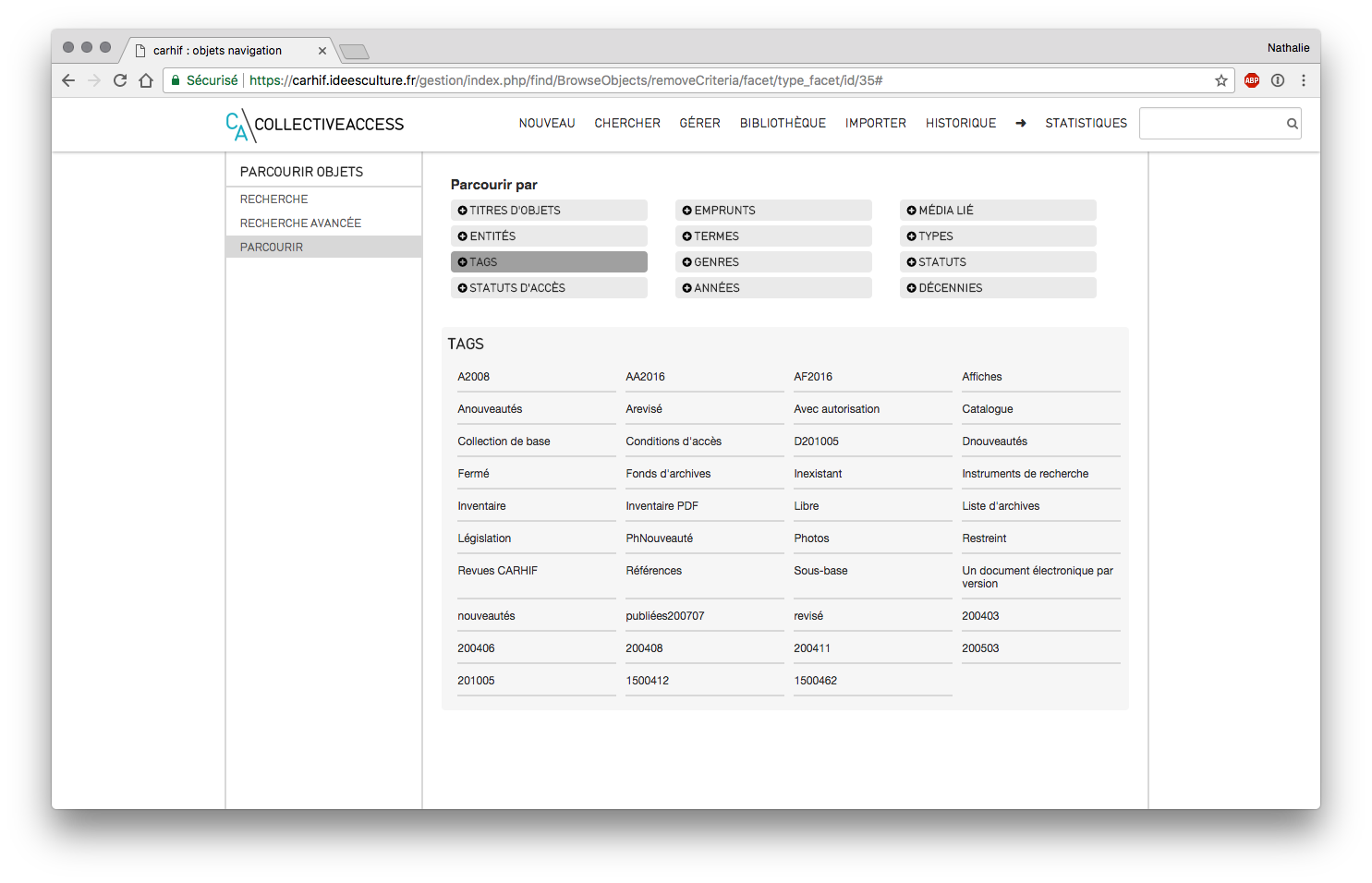 Recherche "Parcourir"
Recherche "Parcourir"
Placer les objets dans un ensemble¶
- cliquer sur le bouton "ensemble" (à gauche)
dans la case "créer l'ensemble", lui donner un nom, et cliquer sur créer
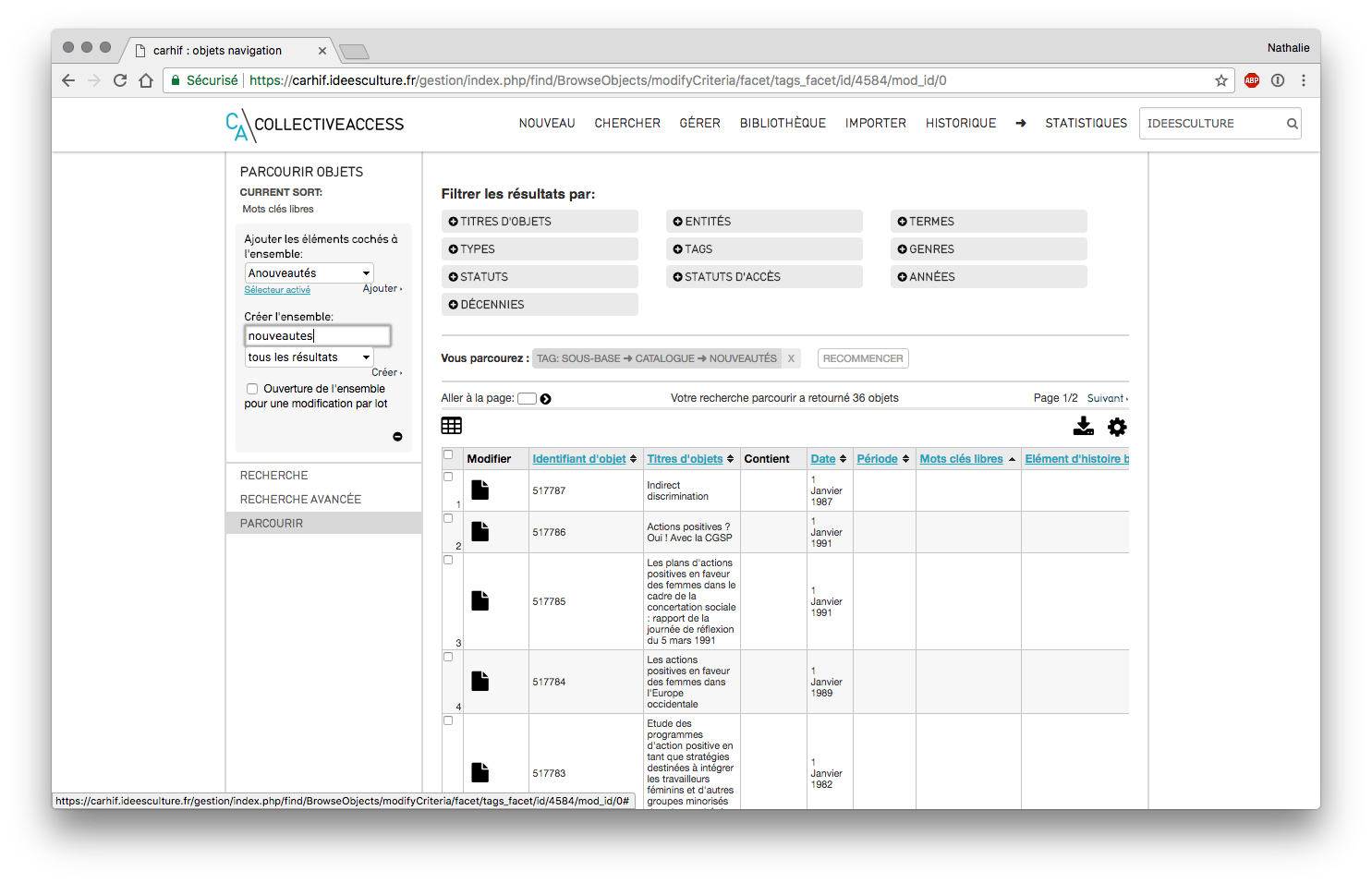 Placer les objets du résultat obtenu dans l'ensemble
Placer les objets du résultat obtenu dans l'ensemble - pour ajouter un autre résultat de recherche à l'ensemble : effectuer une nouvelle recherche et placer tous les résultats ou uniquement les résultats cochés dans l'ensemble
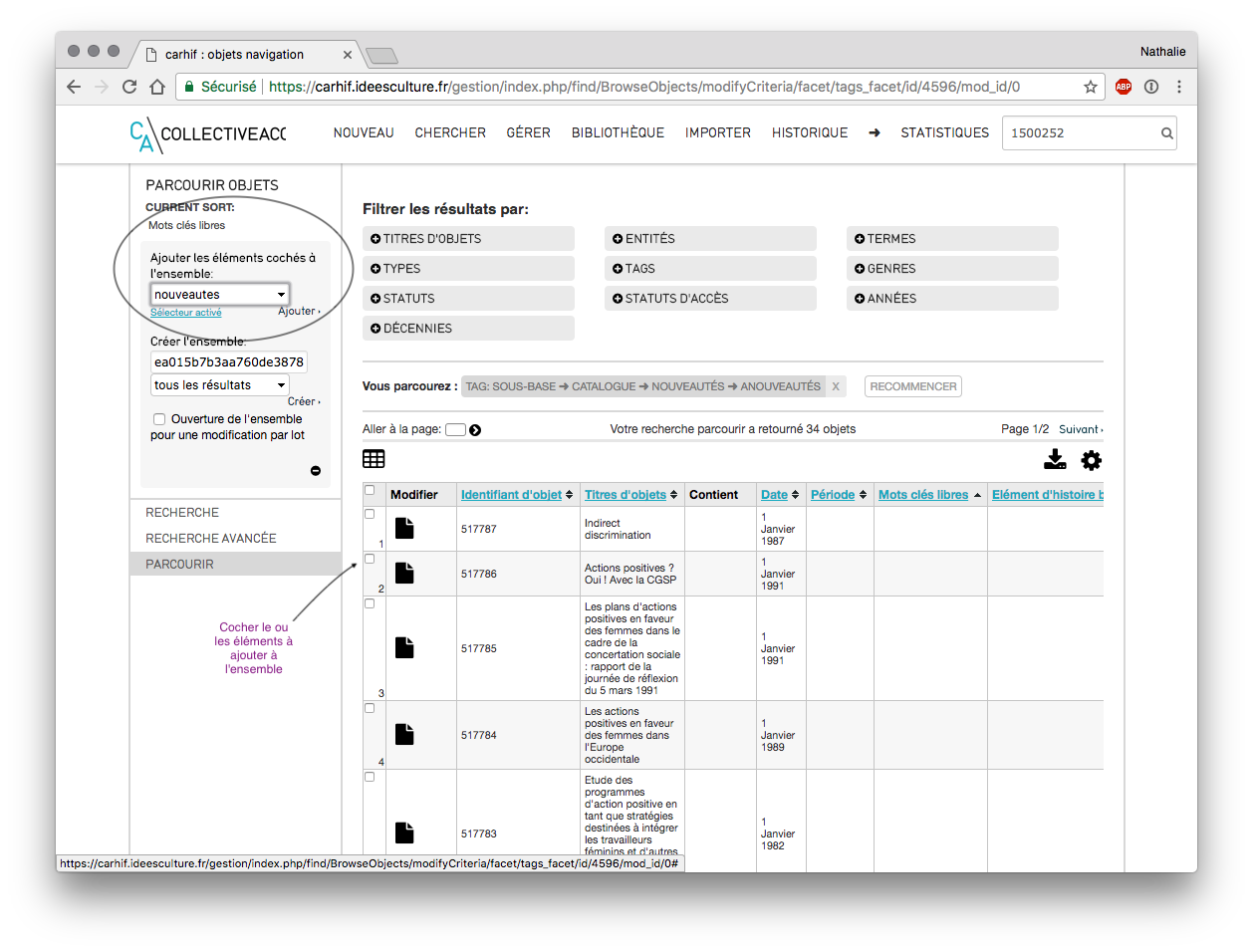 Ajout d'éléments à un ensemble existant
Ajout d'éléments à un ensemble existant
Effectuer le traitement par lot¶
- retrouver l'ensemble dans Gérer > mes ensembles
NB : cette liste est différente selon les droits de chacun, par défaut chaque utilisateur ne voit que les ensembles qu'il a créé.
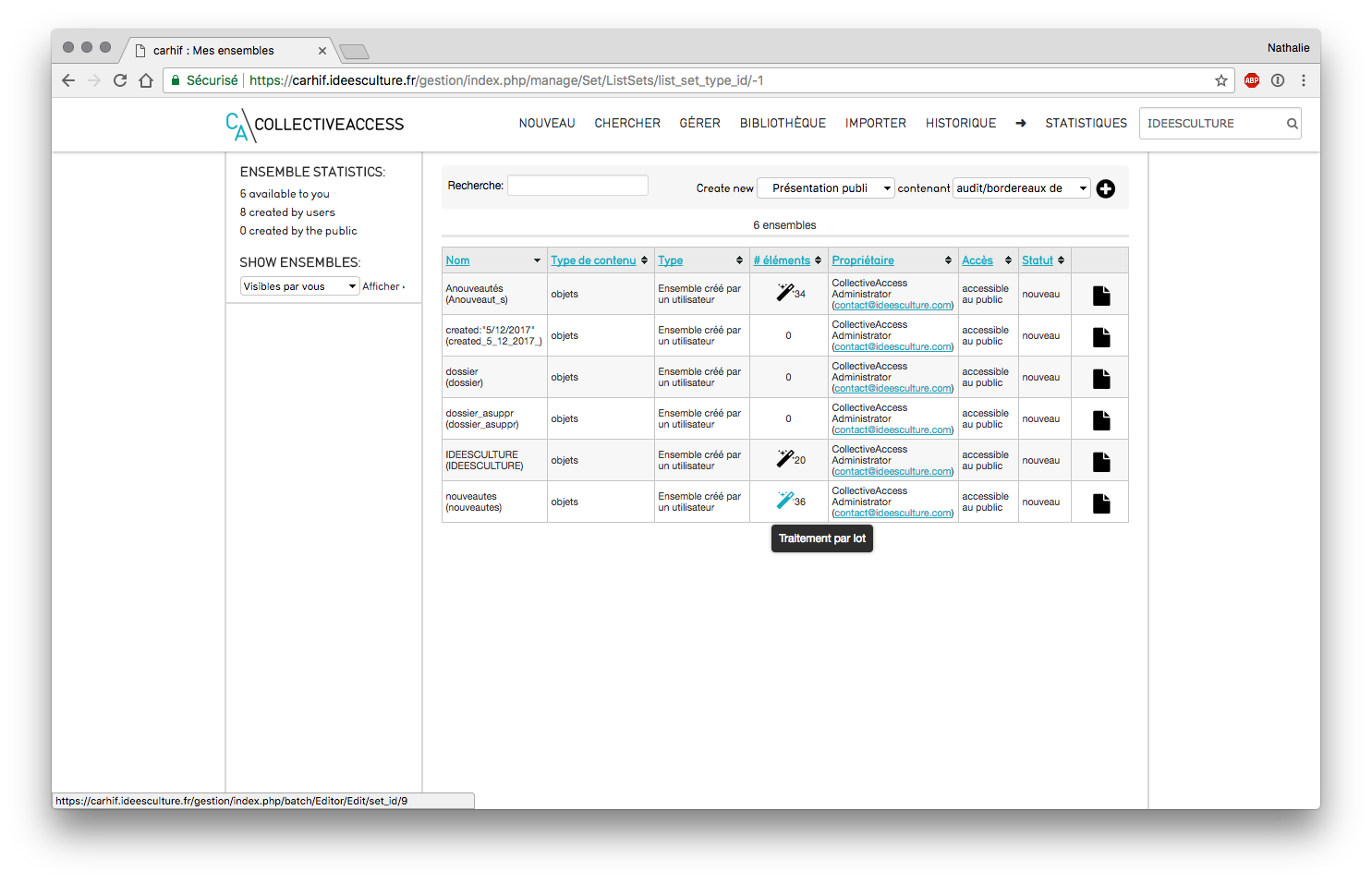 Liste des ensembles
Liste des ensembles
Vérifier les éléments présents dans l'ensemble¶
- cliquer sur le bouton "modifier" sur la ligne de l'ensemble
- Ecran Information basique
- modifier le nom
- le rendre accessible à un utilisateur ou un groupe d'utilisateur : modifier le champ "accès utilisateur" ou "contrôle d'accès par groupe" (ex : indiquer "administrateur" : tous les utilisateurs appartenant au groupe "administrateurs" auront accès à l'ensemble
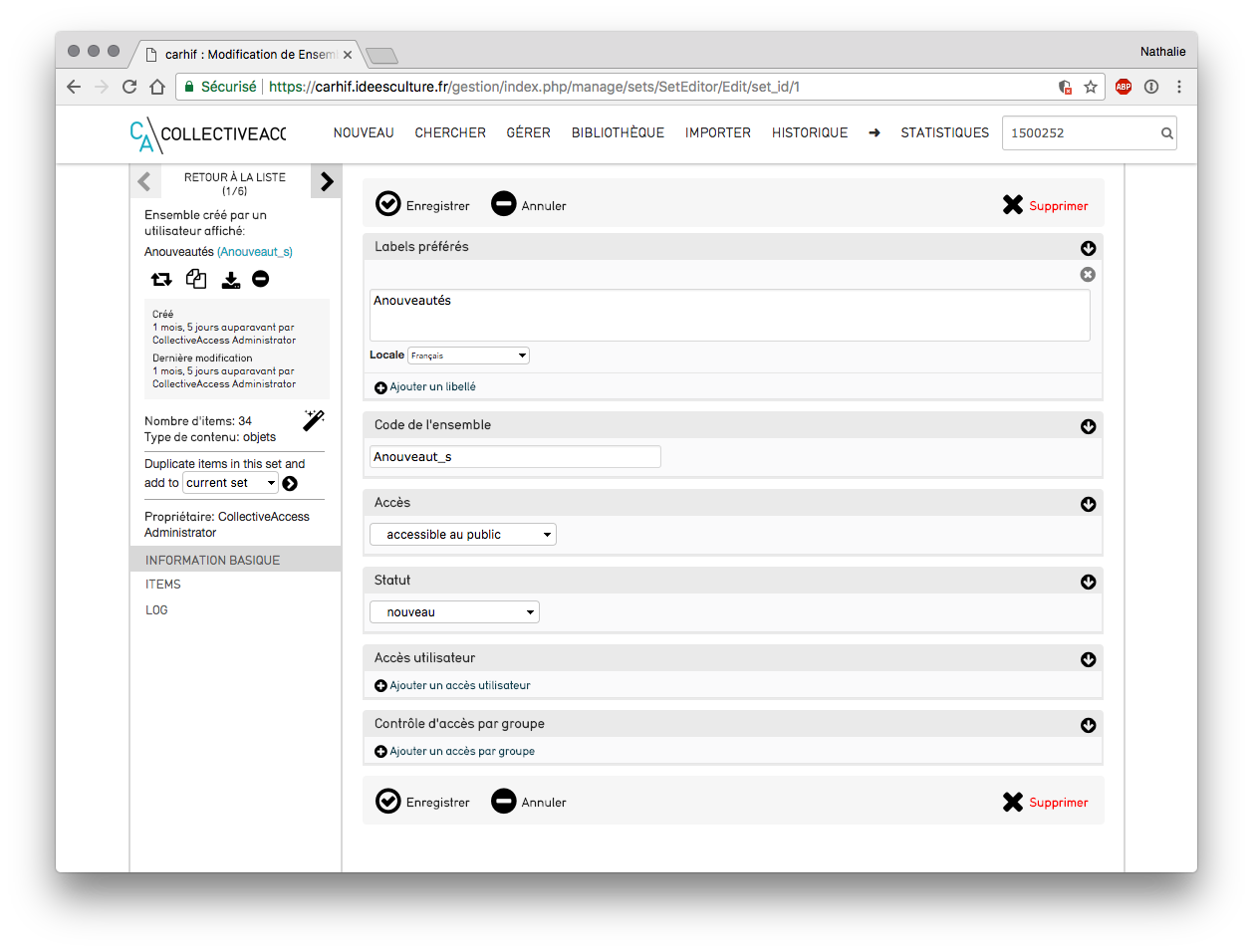 Ensemble : écran informations basiques
Ensemble : écran informations basiques
- Ecran Items : permet de visualiser tous les éléments ajoutés à l'ensemble
- retirer un élément de l'ensemble : cliquer sur la croix présente sur la ligne
- ajouter un élément à l'ensemble : rechercher son identifiant ou son nom dans la case de recherche
- effectuer un export pdf de l'ensemble : cliquer sur la flèche dans "export pdf" (en haut à droite)
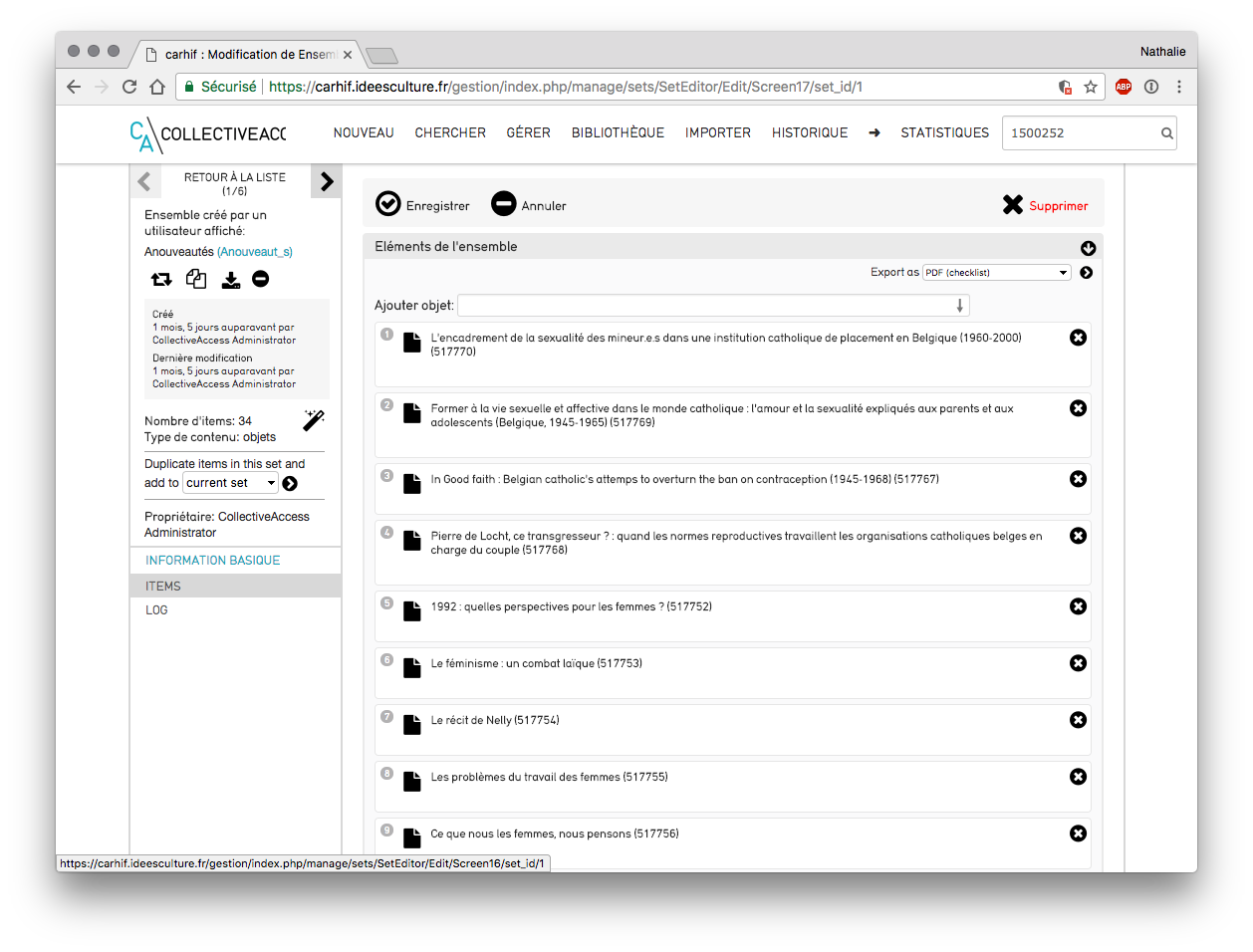 Ensemble : écran items
Ensemble : écran items
Effectuer le traitement en lot¶
- cliquer sur le bouton "traitement par lot" (pictogramme baguette magique) de la ligne de l'ensemble
- se placer dans l'écran de saisie contenant les infos à modifier (ici : "saisie publications"
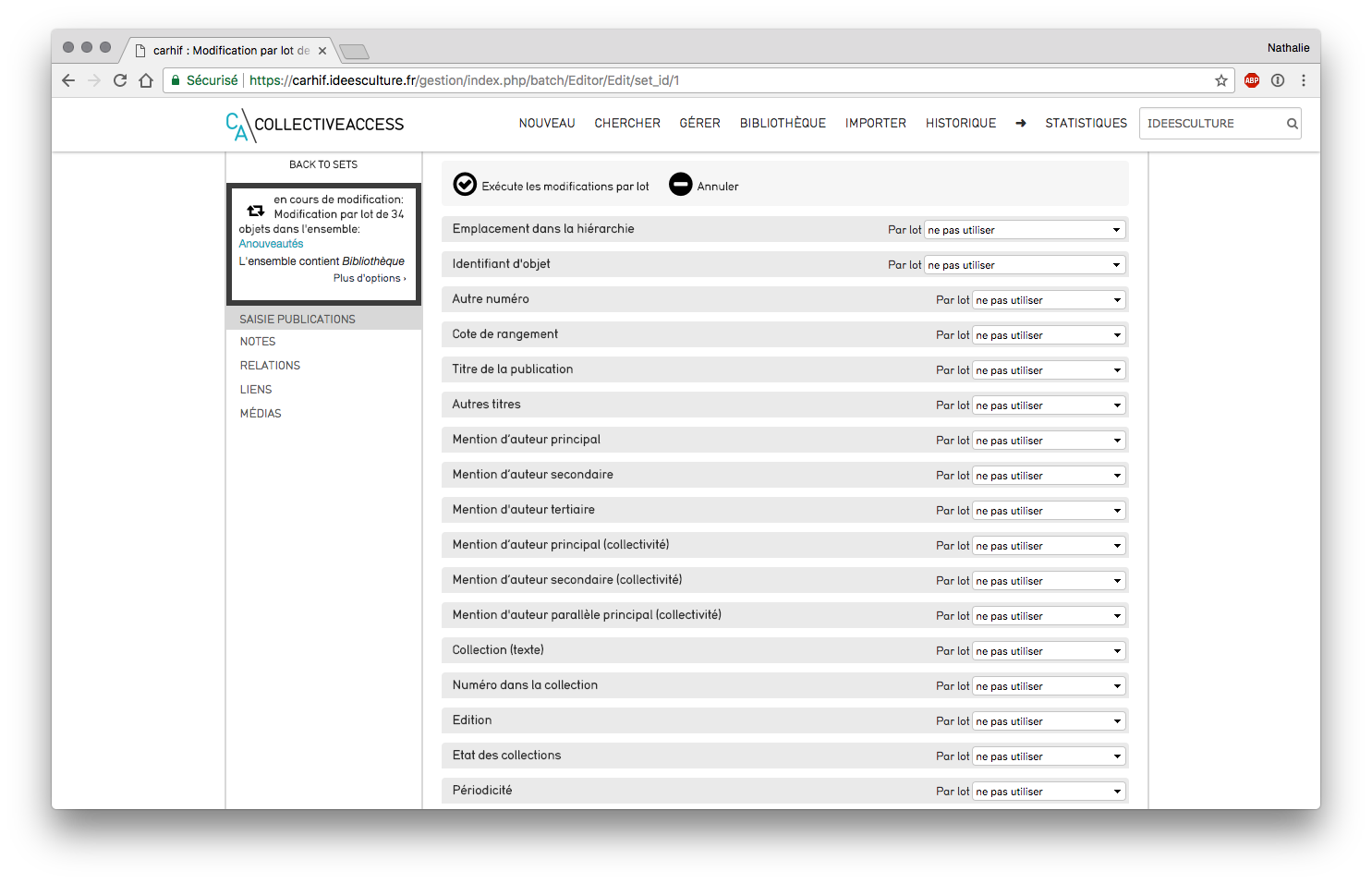 Écran de sélection
Écran de sélection - se placer sur le champ à modifier (ex : statut)
- sélectionner "définir pour chaque enregistrement" dans le menu déroulant "par lot"
- sélectionner la valeur à appliquer dans le menu déroulant proposé
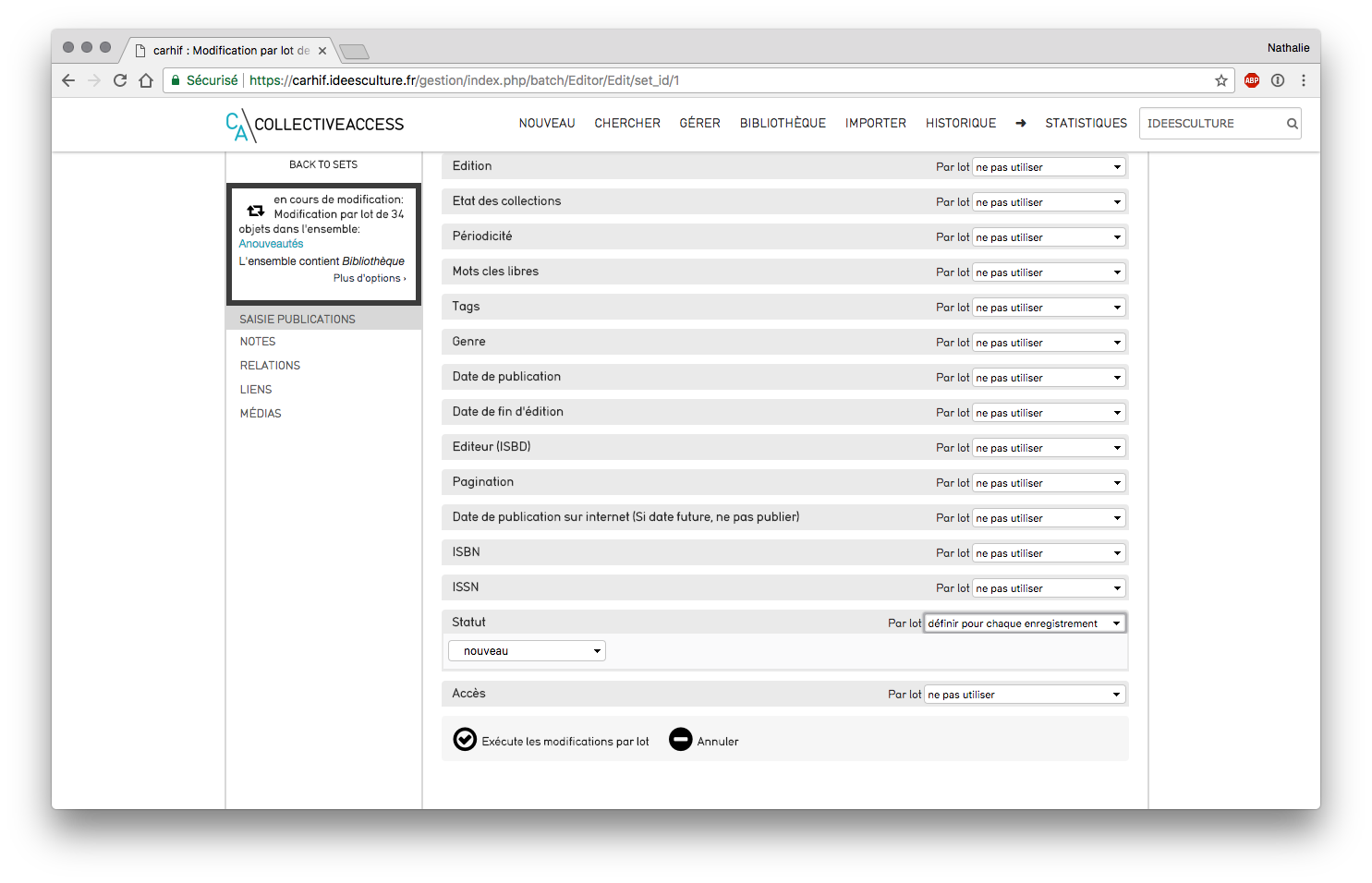 Saisie de la valeur à modifier
Saisie de la valeur à modifier - cliquer sur "exécute les modifications par lot"
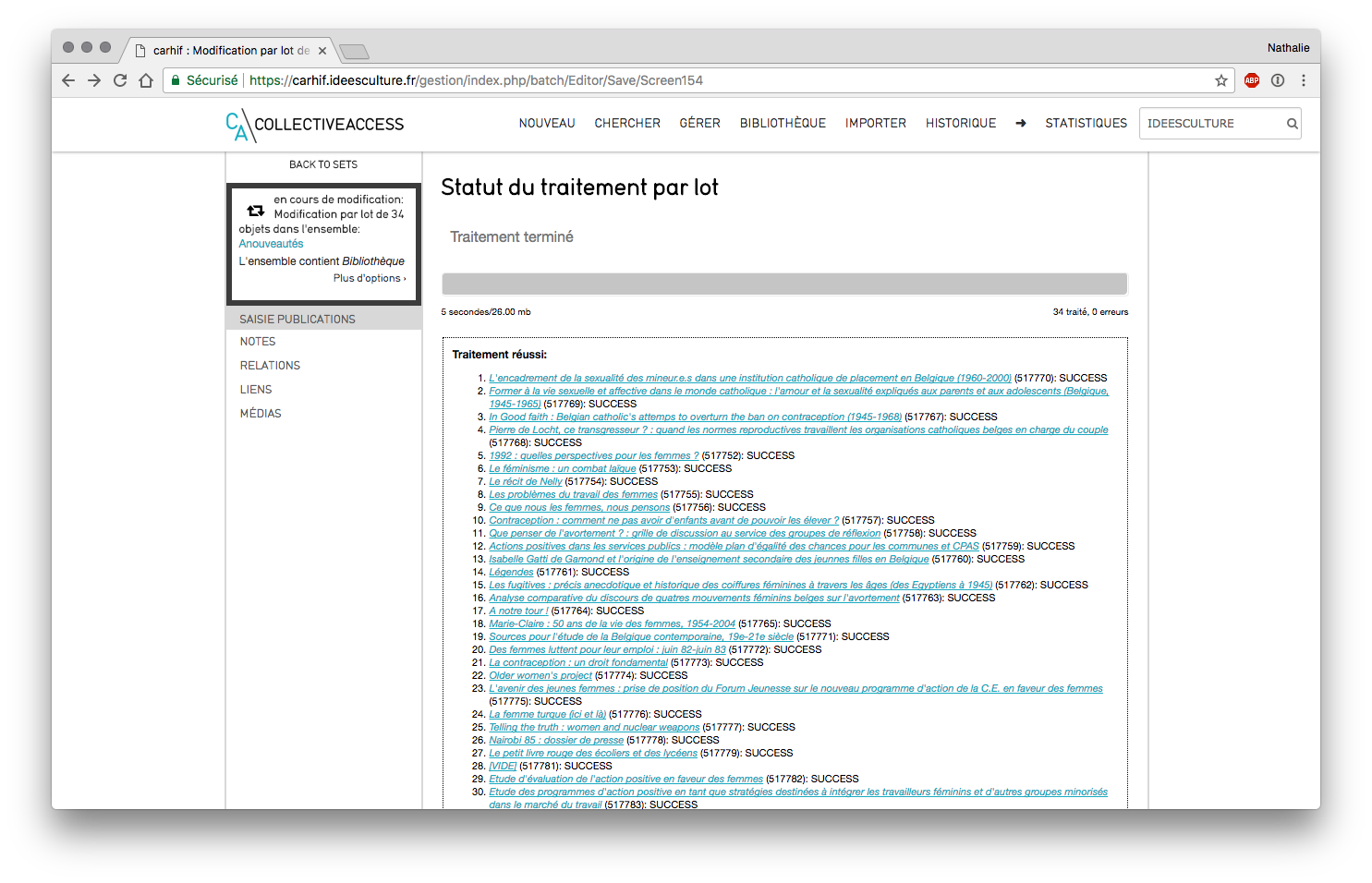 Compte-rendu de l'opération
Compte-rendu de l'opération
Pour aller plus loin : détail des possibilités de traitements en lots¶
Traitements possibles sur un champ¶
- sur les champs systèmes (identifiant, emplacement dans la hiérarchie, accès, statut), seules 2 possibilités de sélection :
- ne pas utiliser : valeur par défaut appliquée à chaque champ
- définir pour chaque enregistrement : imposer une valeur pour l'ensemble des objets
- sur tous les autres champs :
- ne pas utiliser : valeur par défaut appliquée à chaque champ
- ajouter à chaque élément : ajoute la valeur indiquée à chaque élément, si le champ est répétable, cette valeur viendra augmenter celles éventuellement déjà présentes
- valeur de remplacement : remplace la valeur déjà présente par celle indiquée ici
- retirer toutes les valeurs : supprime toutes les valeurs présente(s) pour ce champ dans tous les éléments de l'ensemble Attention: si le champ est répétable toutes les valeurs seront supprimées
Modifier le type d'objets¶
Attention : modifier le type pour un objet ou un semble d'objets n'est pas anodin : **
toutes les valeurs présentes dans les champs autorisés pour le type d'objets d'origine et non autorisés pour le type d'objets d'arrivée seront supprimées **
- cliquer sur les doubles flèches "modifier le type" (en haut à gauche)
- sélectionner le type d'objet souhaité dans le menu déroulant proposé
- cocher "traitement en arrière plan" si le nb d'objets contenus dans l'ensemble est important : le traitement n'empêchera pas ainsi de continuer à travailler dans CollectiveAccess
- cliquer sur "enregistrer"
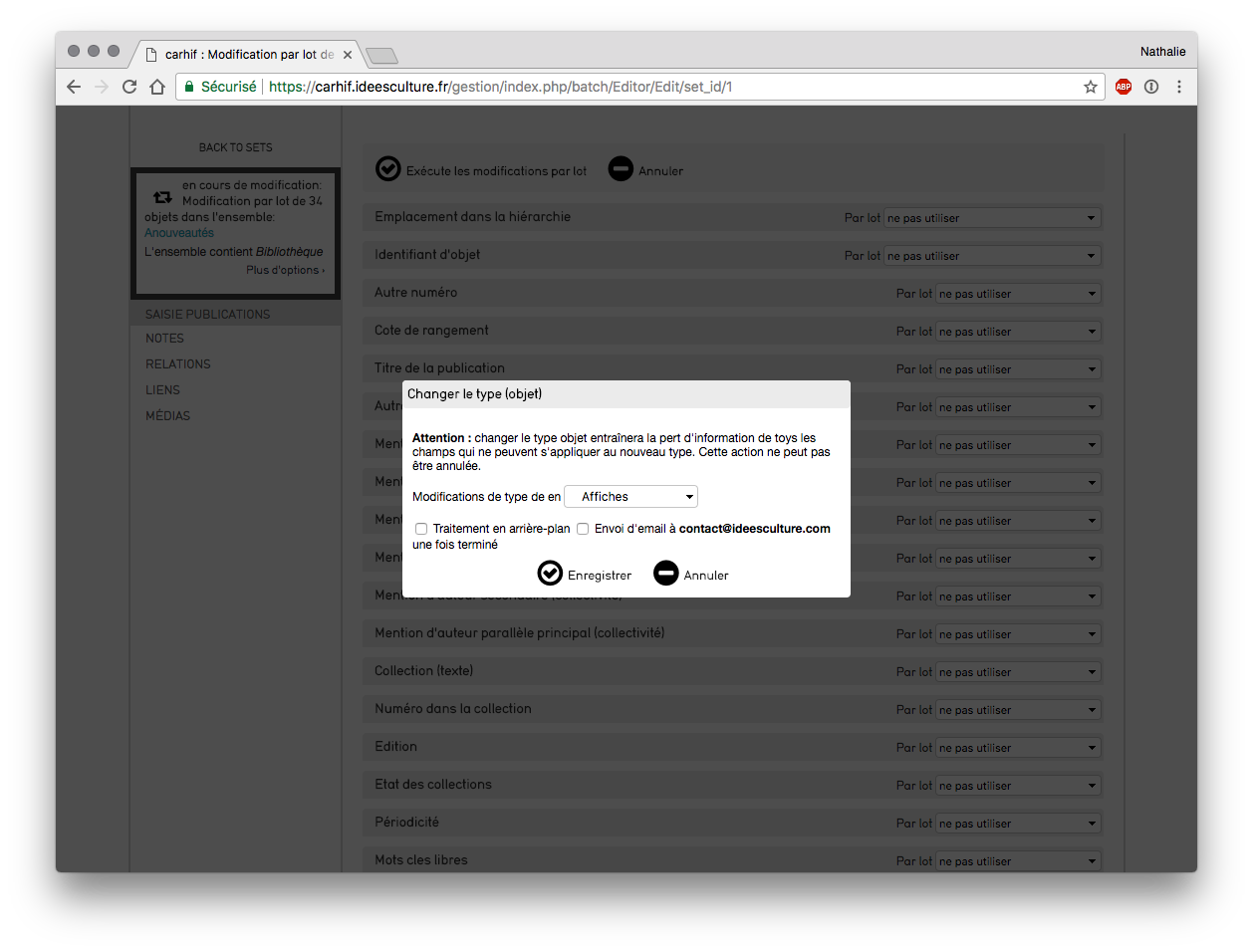 Traitements en lots : changer le type d'objet
Traitements en lots : changer le type d'objet
Suppression en lots¶
Attention : ce traitement est dangereux et vous permet de supprimer tous les éléments de l'ensemble.
Bien vérifier le contenu de l'ensemble et le nb d'éléments en amont.
NB : si l'ensemble est volumineux, la suppression en lot peut prendre beaucoup de temps
- dans l'encadré résumant l'ensemble (en haut à gauche - au dessus des écrans listés) : cliquer sur plus d'options
- cliquer sur "supprimer tous les enregistrements de cet ensemble
- cliquer sur "supprimer" en face de l'alerte en rouge "Vraiment, complètement, totalement supprimer TOUS les enregistrements dans ..."
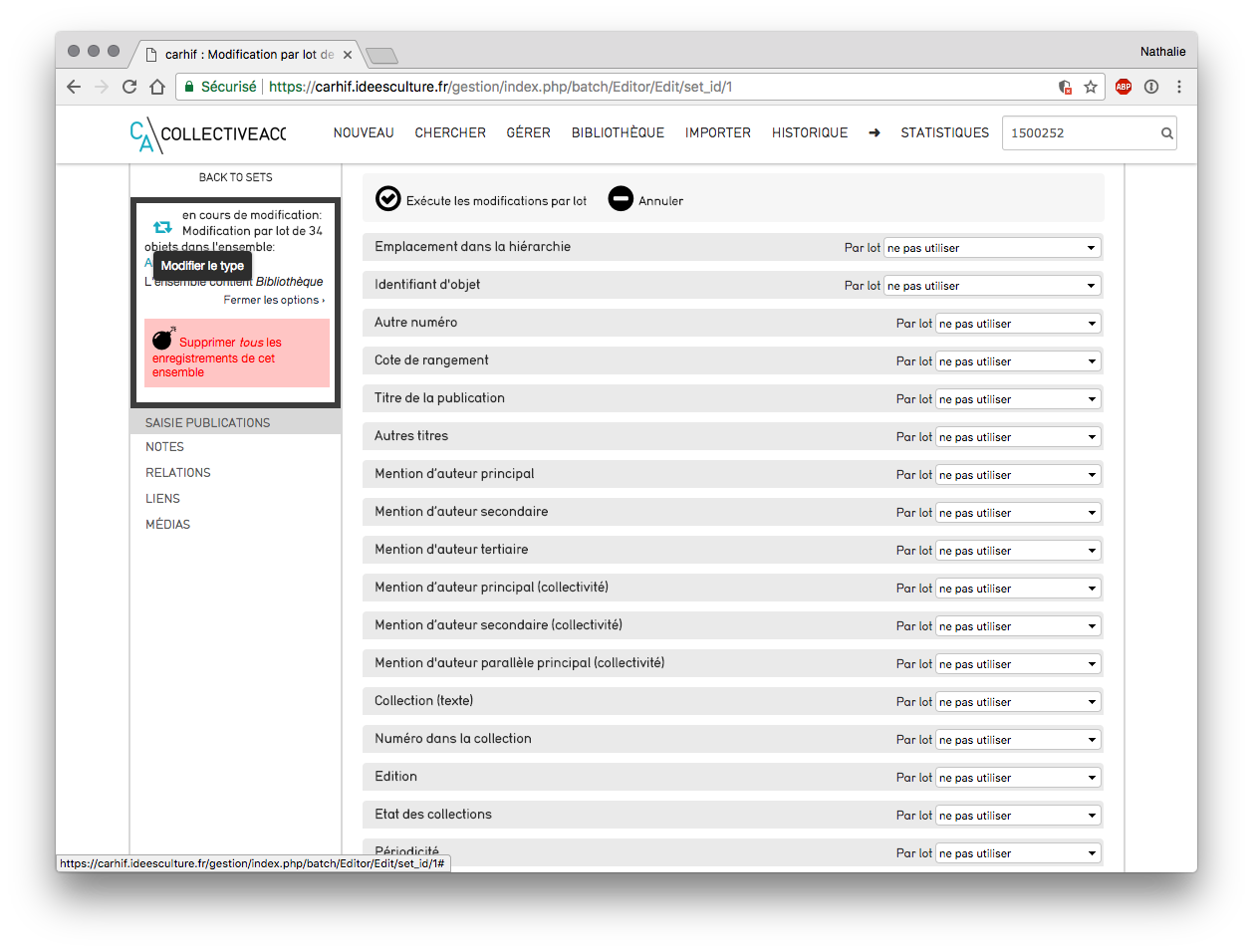 Traitements en lots : suppression en lot - bombe
Traitements en lots : suppression en lot - bombe